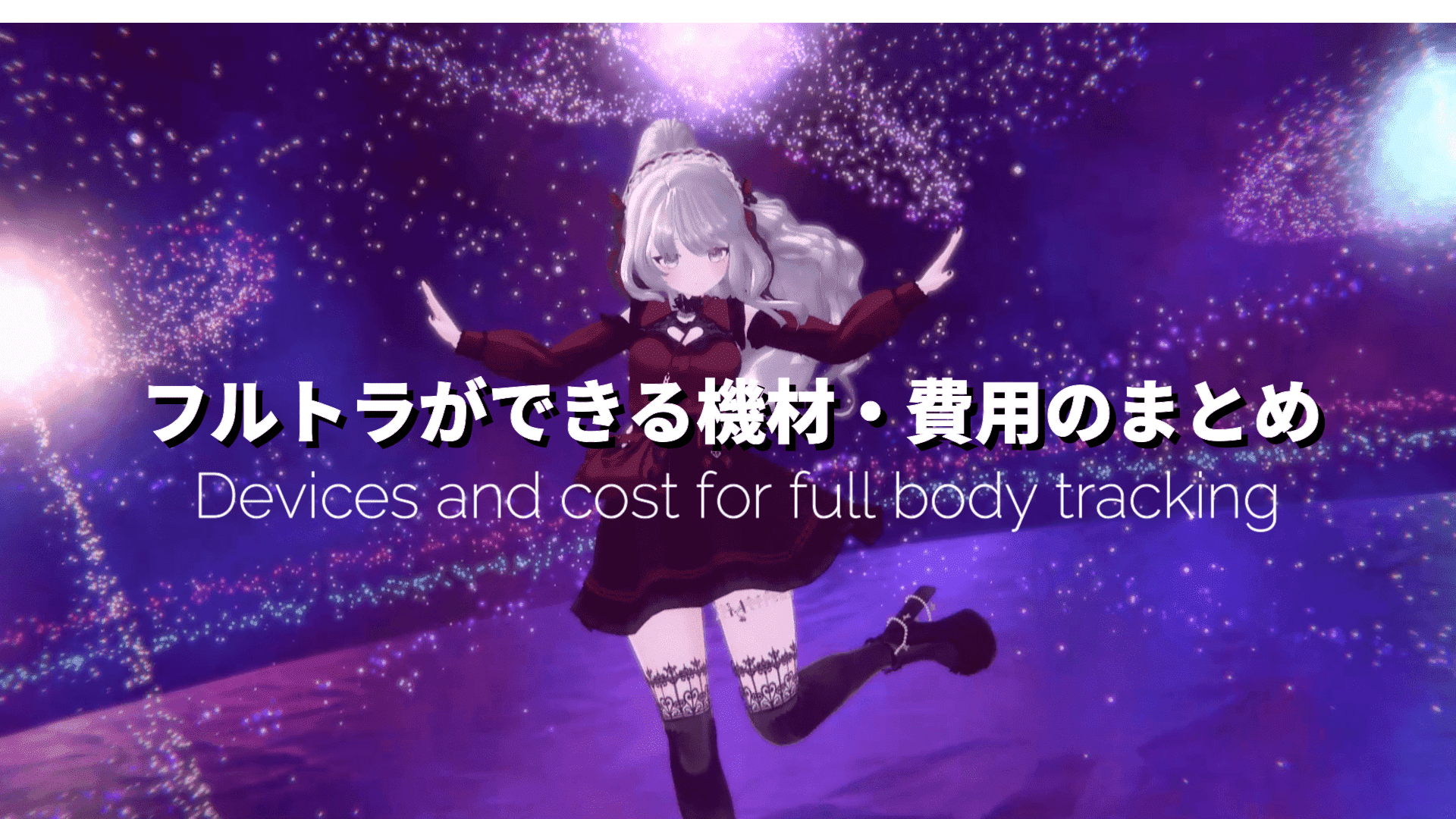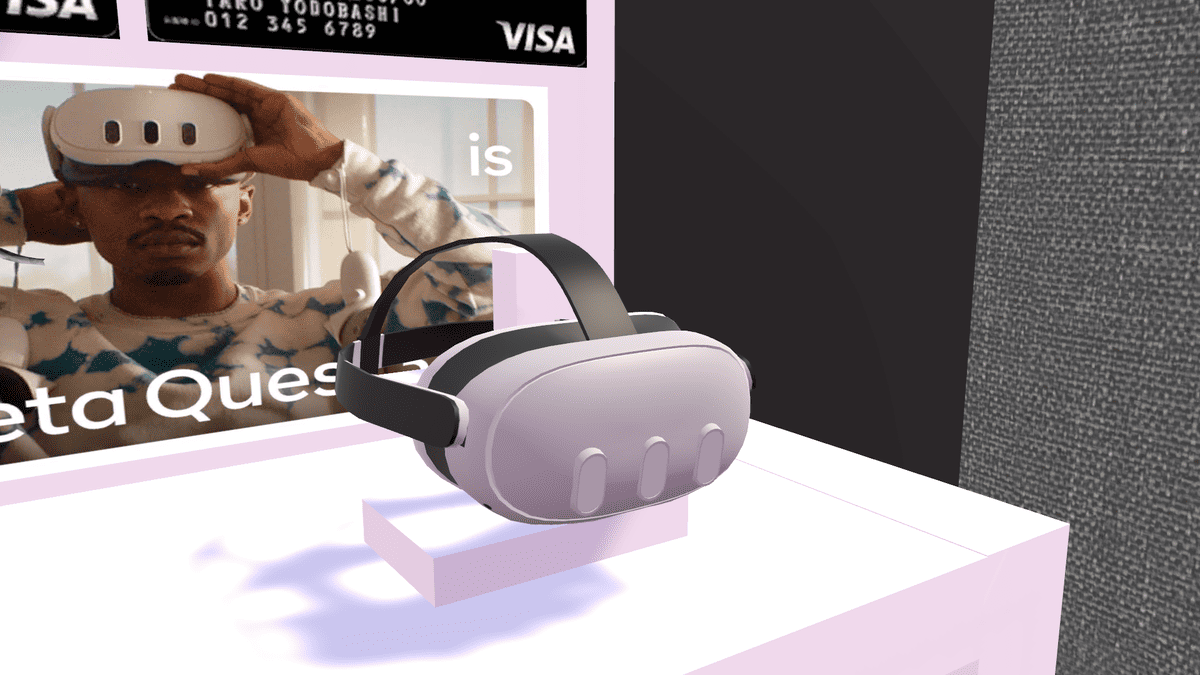【VRChat】ワールド検索方法を解説(2パターン)
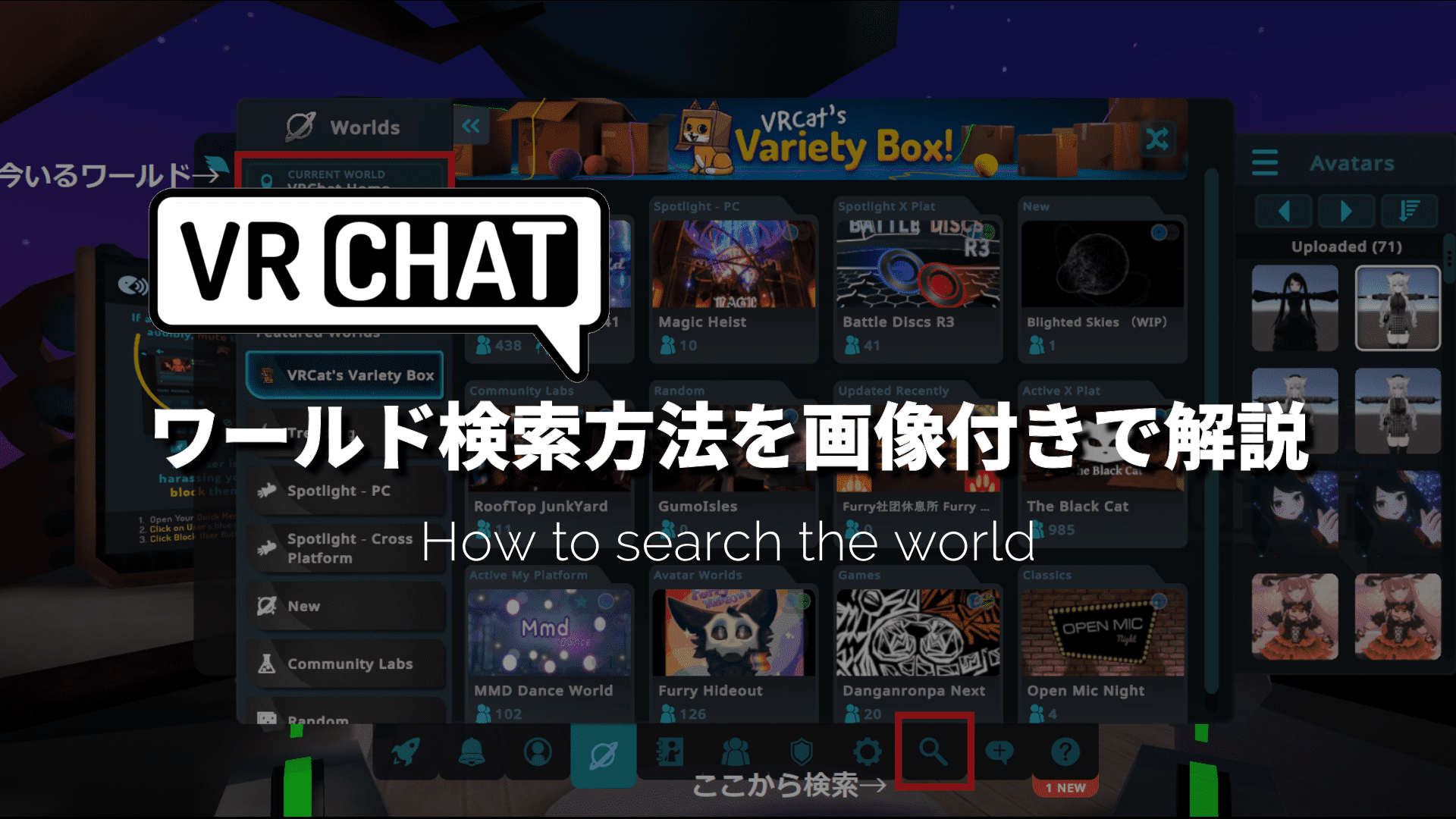
メタバース空間ではユーザーが様々な世界を創作しており、ユーザーはその世界を自由に探索することができます。
特にメタバース空間の数が多いのは世界最大のVRSNSであるVRChatです。VRChat内にはユーザー創作した「ワールド」と呼ばれるメタバース空間が無数にあり、他のユーザーとコミュニケーションを楽しんだり、綺麗な景色を楽しんだりできます。
その数は数十万! 今あなたがこの記事を読んでいる間にもワールドの数は増えているでしょう。
これだけあれば自分の行きたいワールドを見つけるのは初心者さんにとってはなかなか大変。私も最初の頃は行きたいワールドになかなか行けずに苦労しました。
そこで今回は、VRChatで行きたいワールドにスムーズに行けるための検索方法を2点紹介していきたい思います。

うたの
私のX(旧ツイッター)では#うたのんのVRChat_world紹介というハッシュタグでワールド紹介をしています。ぜひお気に入りにワールドを見つけてくださいね。
VRChatワールド検索方法
VRChatのワールド検索方法はいくつかありますが、今回は以下の2つの方法を紹介していきます。
- VRChat内のメニューから検索
- VRChat公式WEBサイトから検索
VRChat内のメニューから検索する
まずはVRChat内のメニューから検索する方法を解説していきます。
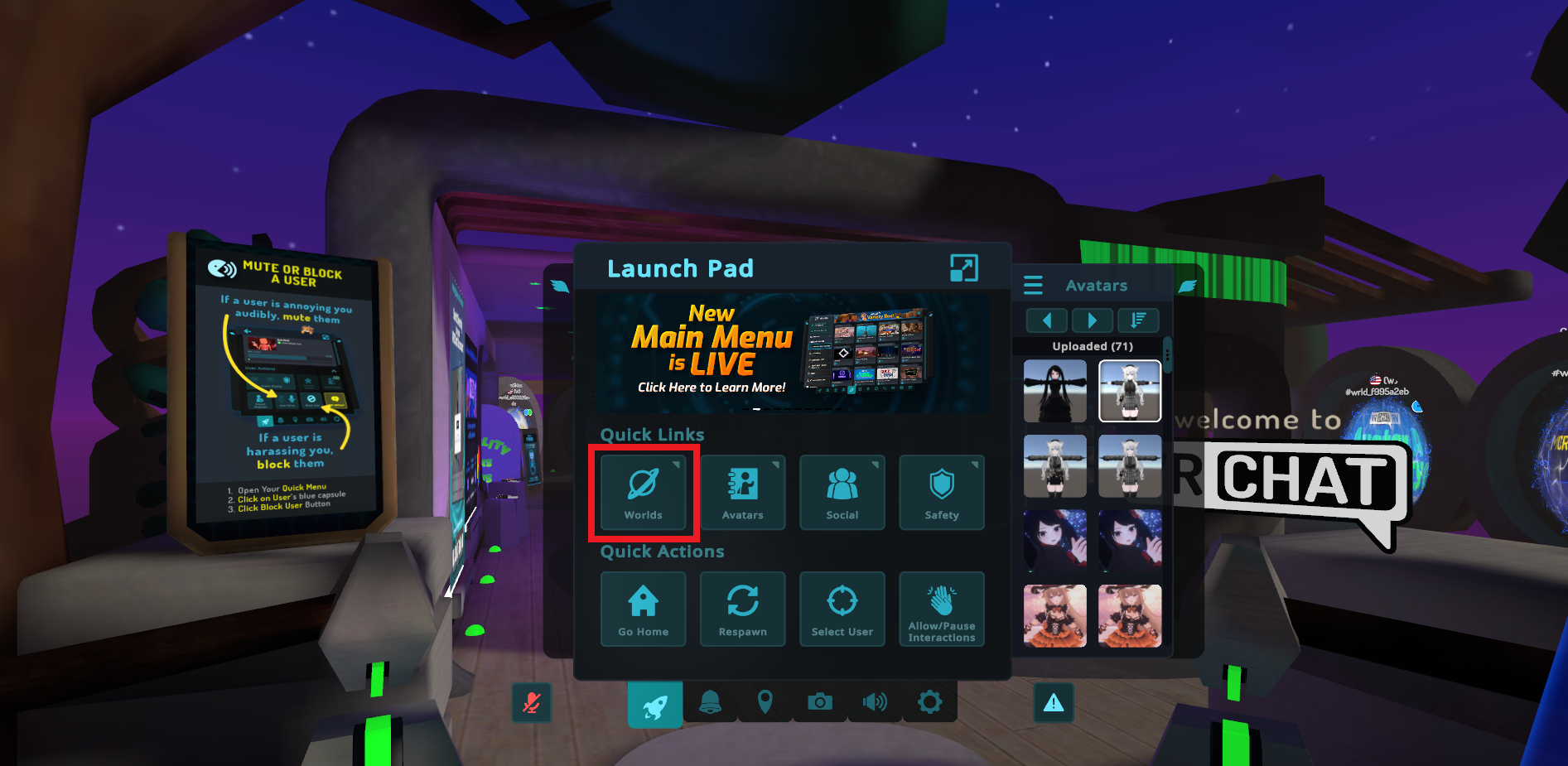
VRChatにログインしてLaunchパッドを開き、メニュー内の「Worlds」を選択します。
デスクトップモードはEspキーで開きます
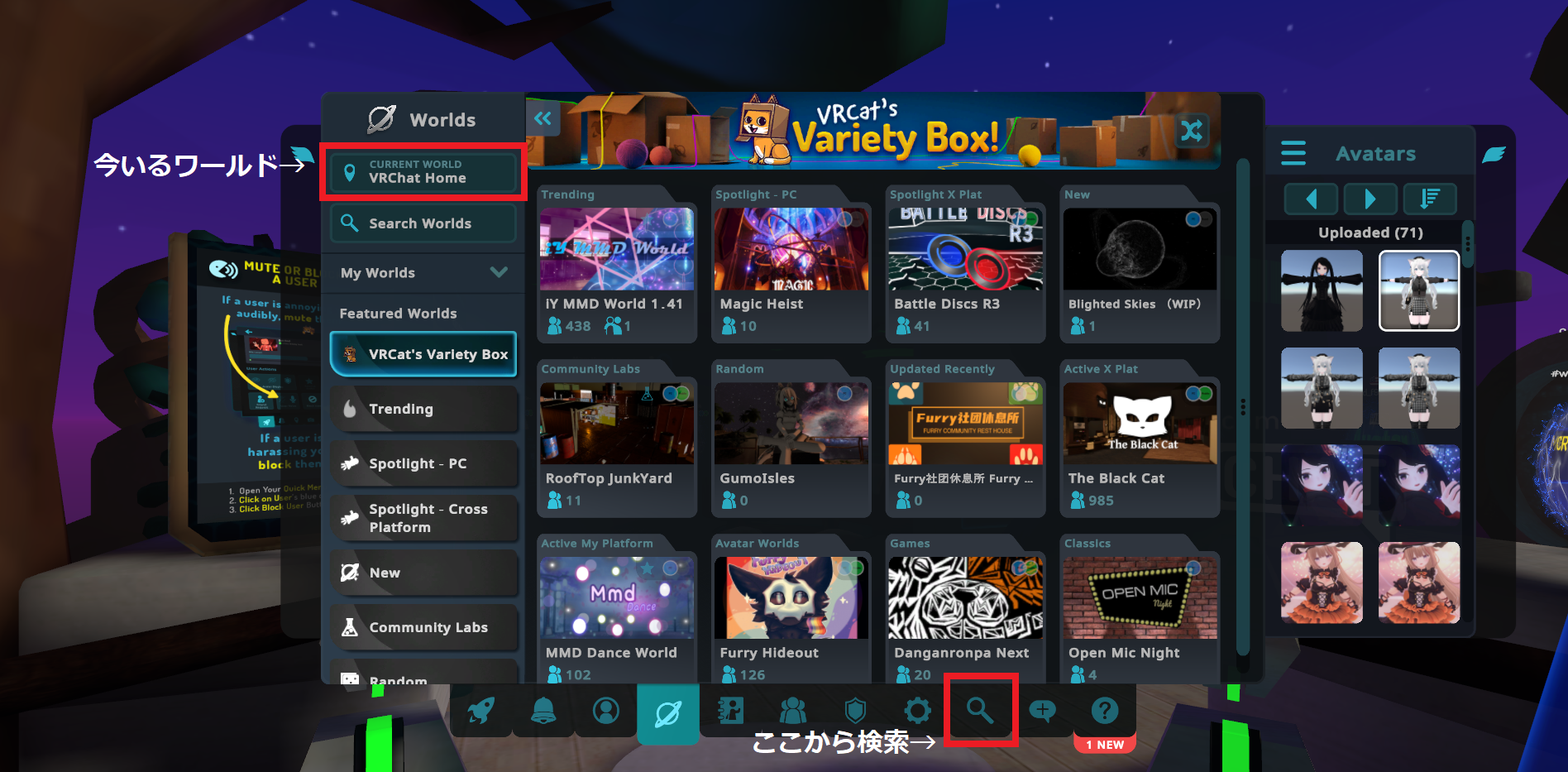
左上の「CURRENT WORD」と書かれているところが今いるワールドです。下部メニューの「虫眼鏡のマーク」を選択すると、ワールド検索の画面に進みます。
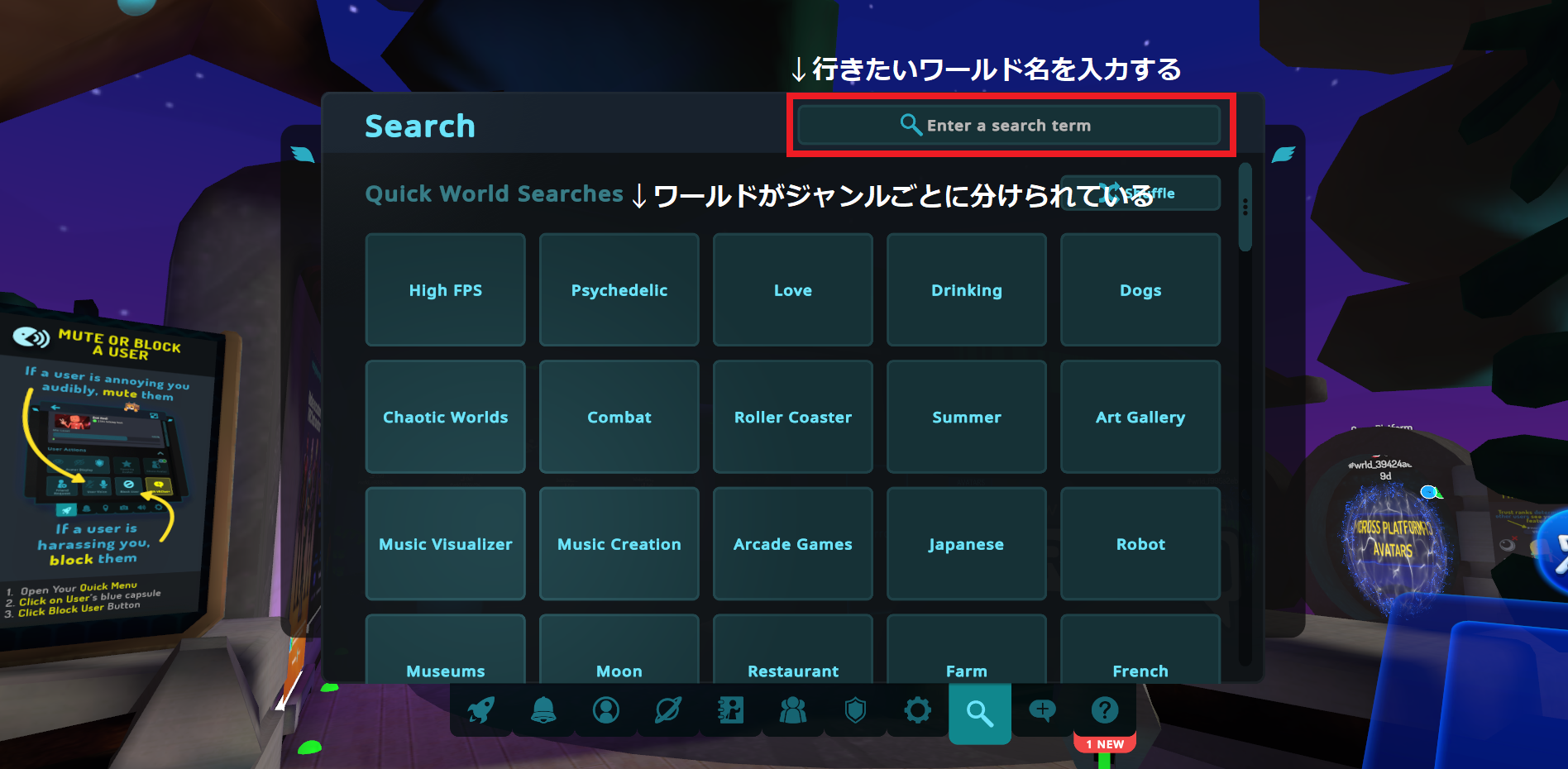
行きたいワールドが決まっていれば「Enter a search term」から入力します。
ワールドはジャンルごとにも分けられているので、例えばホラーワールドに行きたければ「Horror」を選択すれば、ホラーワールドが検索できます。
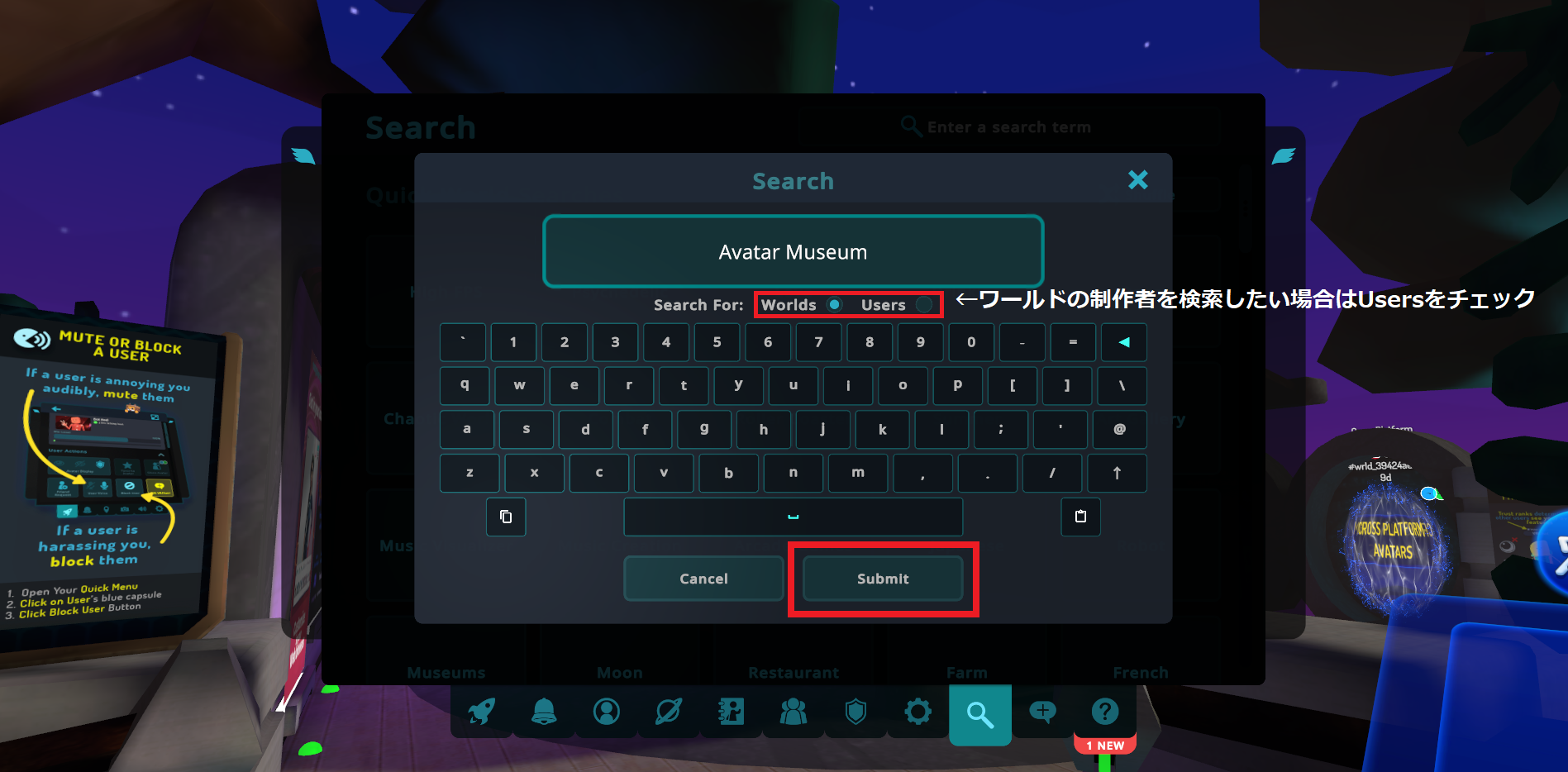
試しに「Avatar Museum」と検索してみます。入力し終えたら「Submit」を選択します。VR機器だとアルファベットしか入力できませんが、PCのキーボードからだと日本語入力も可能です。
ワールドの制作者を検索したい場合は「Users」をチェックします。

うたの
「Avatar Museum(アバターミュージアム)」はユーザーが自作したアバターが展示されているワールドです。
お気に入りのアバターを見つけたい人は訪れてください!
ほとんどのアバターはサンプルアバターが用意されているので無料で利用できますよ
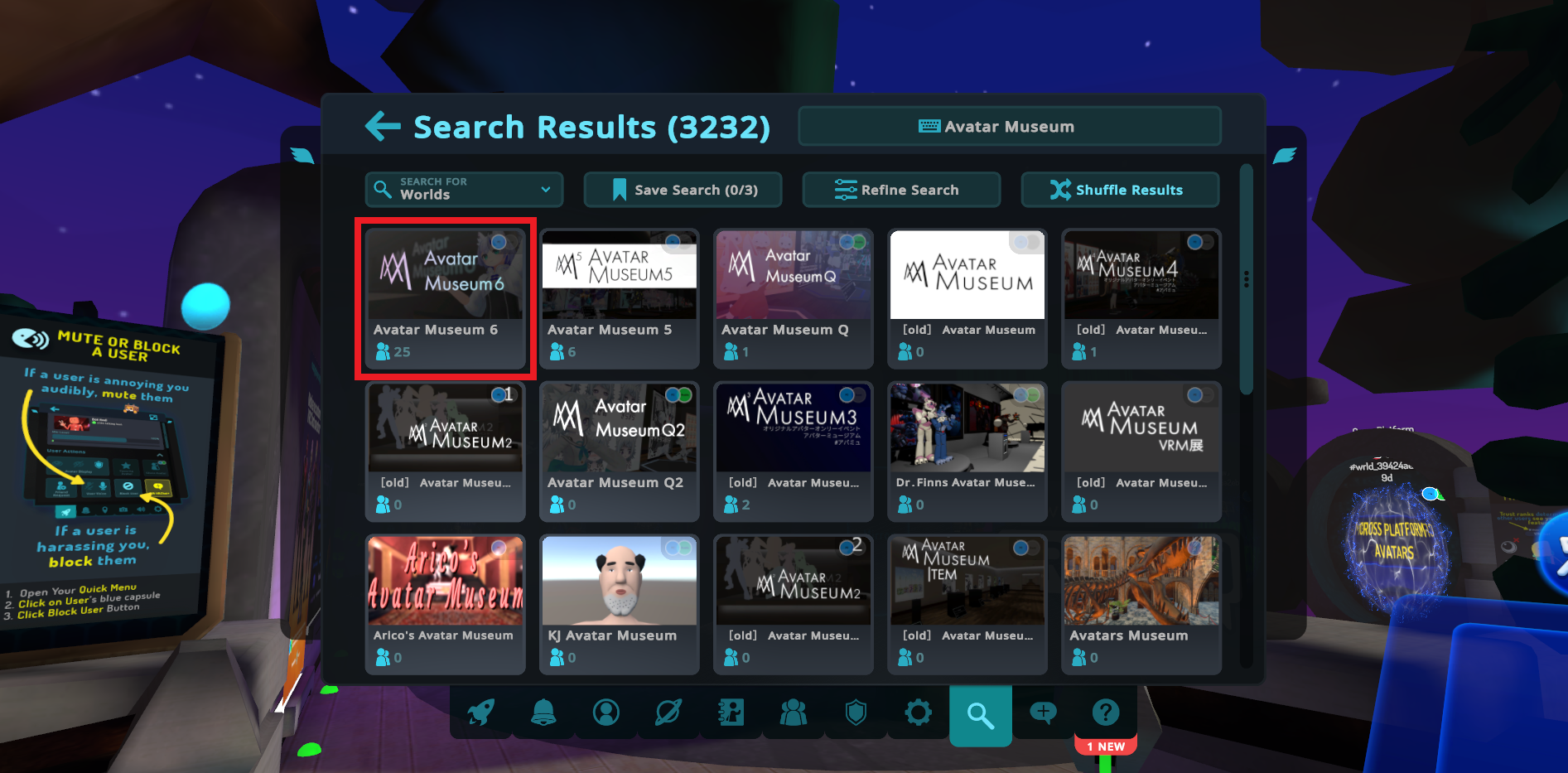
検索結果が出てきました。目的のワールドのサムネをクリックします。試しにAvatar Museum6に行ってみましょう。
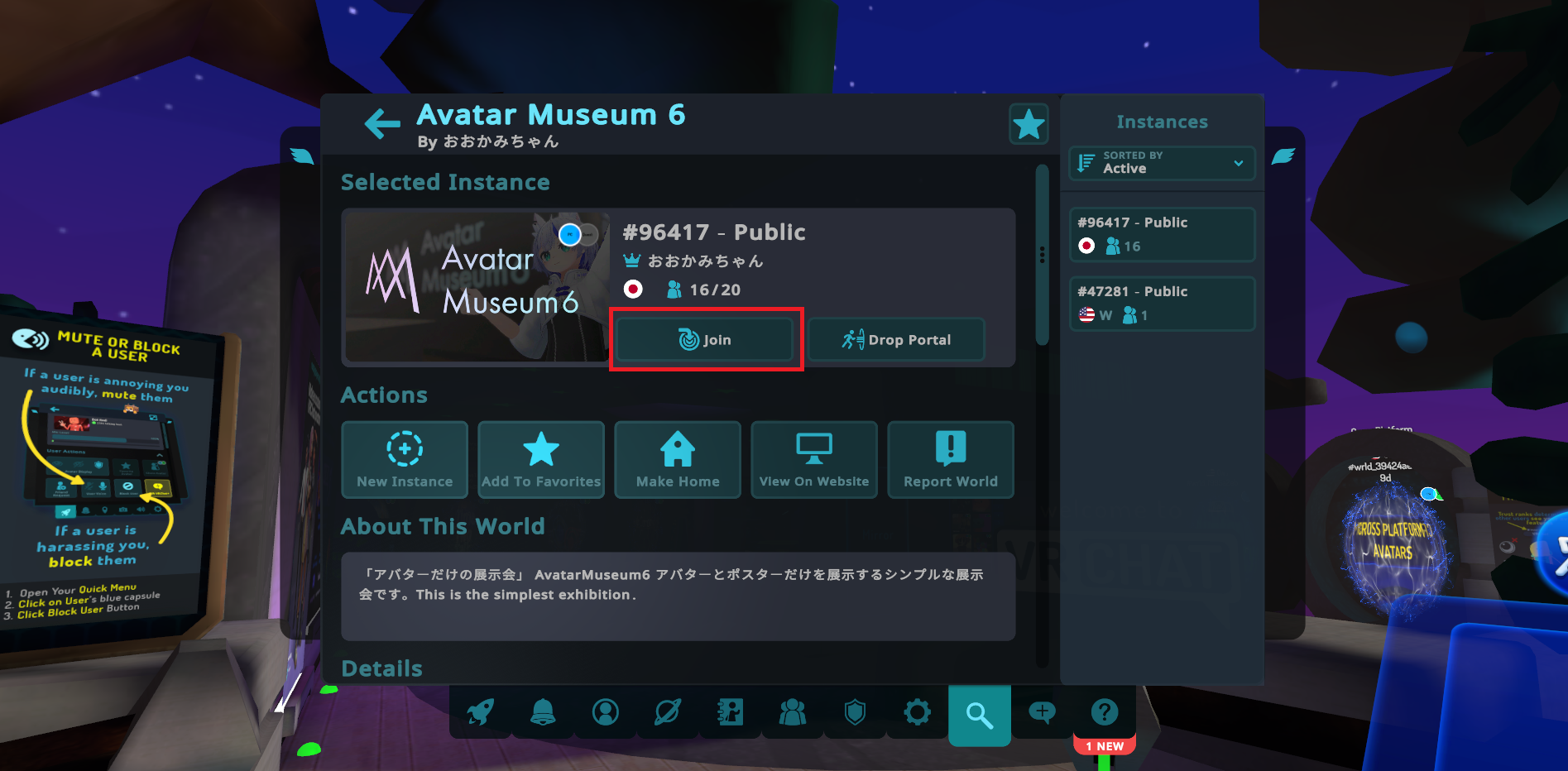
「Join」を押すと目的のPublicのワールドに行くことができます。Publicとは誰もが自由に出入りできるワールドで、多くのユーザーが集まっているインスタンスです。

うたの
Publicはフレンドさん以外にも不特定多数のユーザーが集まっているインスタンスです。
フレンドさんとだけでワールドを見たい場合や一人でワールドを見たい場合は、自分でインスタンスを立てることもできます。後で説明しますね。
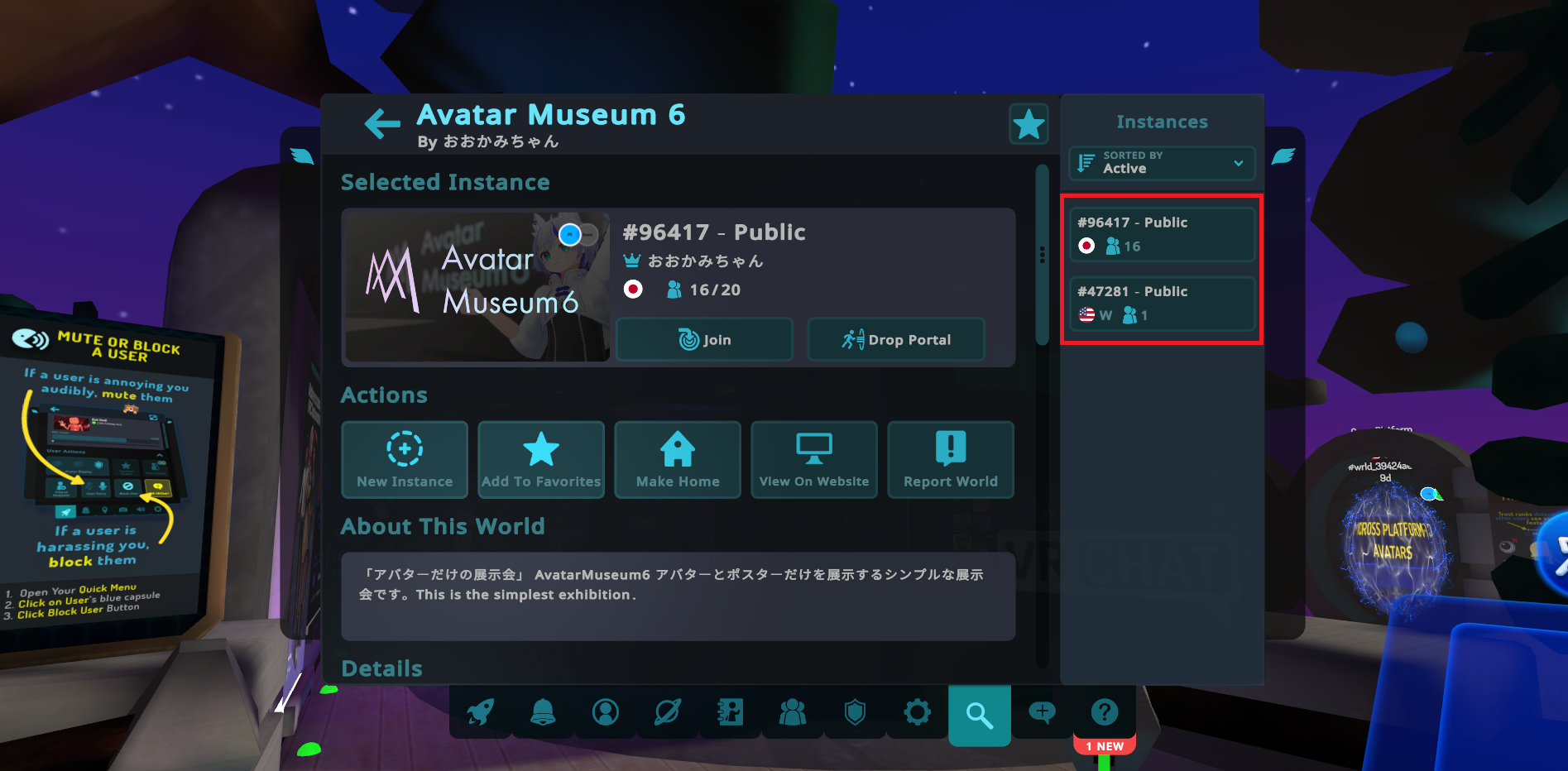
右に表示されているのは同じワールドのインスタンスです。
VRChatでは同じワールド内に集まれる人数に上限があります。上限を超えると別のワールドのインスタンスが自動的に立てられる仕組みになっています。
ワールドにJoinしてみて「フレンドさんがいないな~」「大勢のユーザーがいてちょっと重いな~」などがあれば、別のインスタンスに移動することもできます。
自分でインスタンスを立てる
一人でワールドを見たい場合や、フレンドさん以外は来てほしくない場合は、自分でインスタンスを立てることもできます。
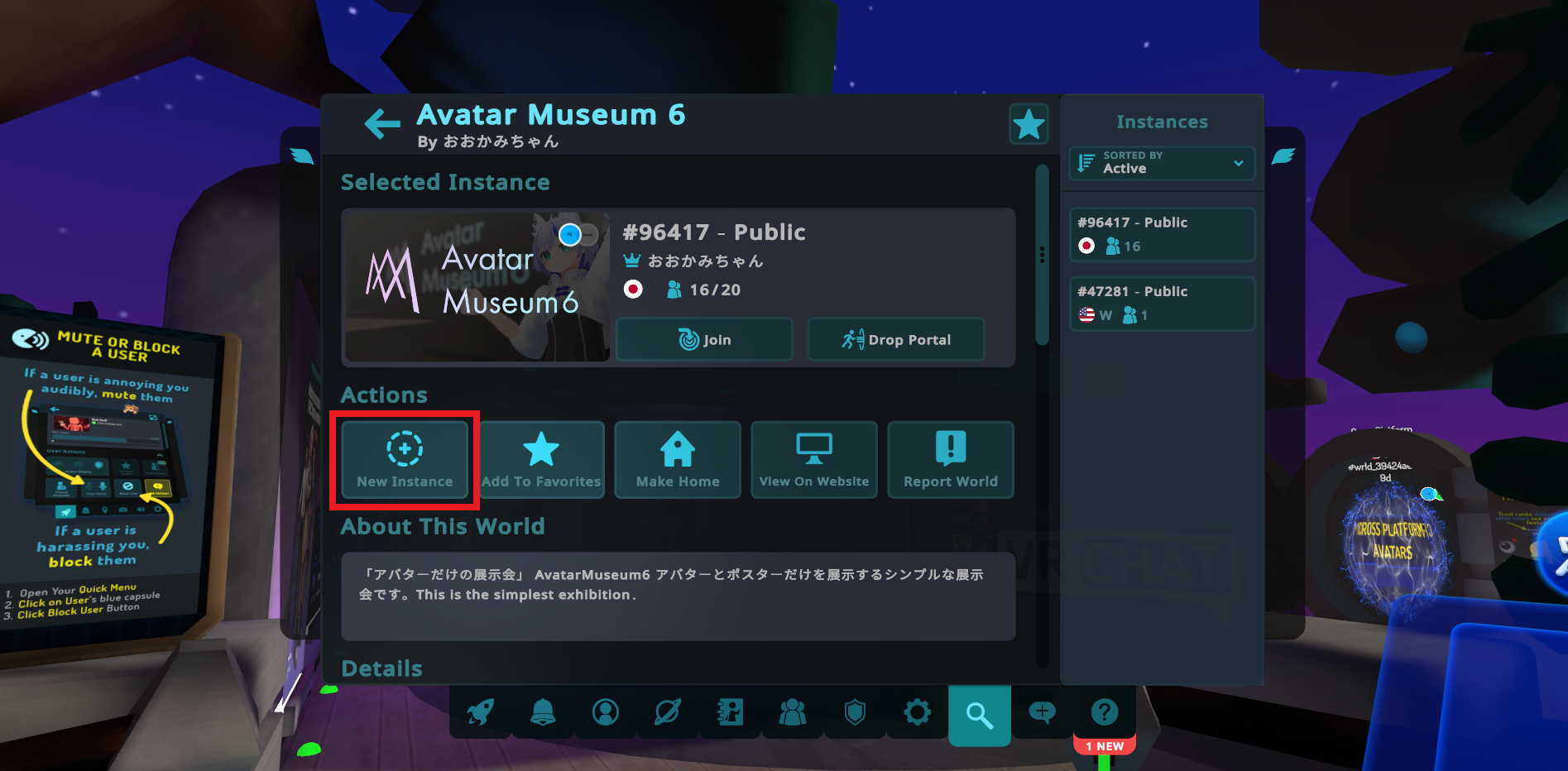
「New Instance」からインスタンスを立てることができます。
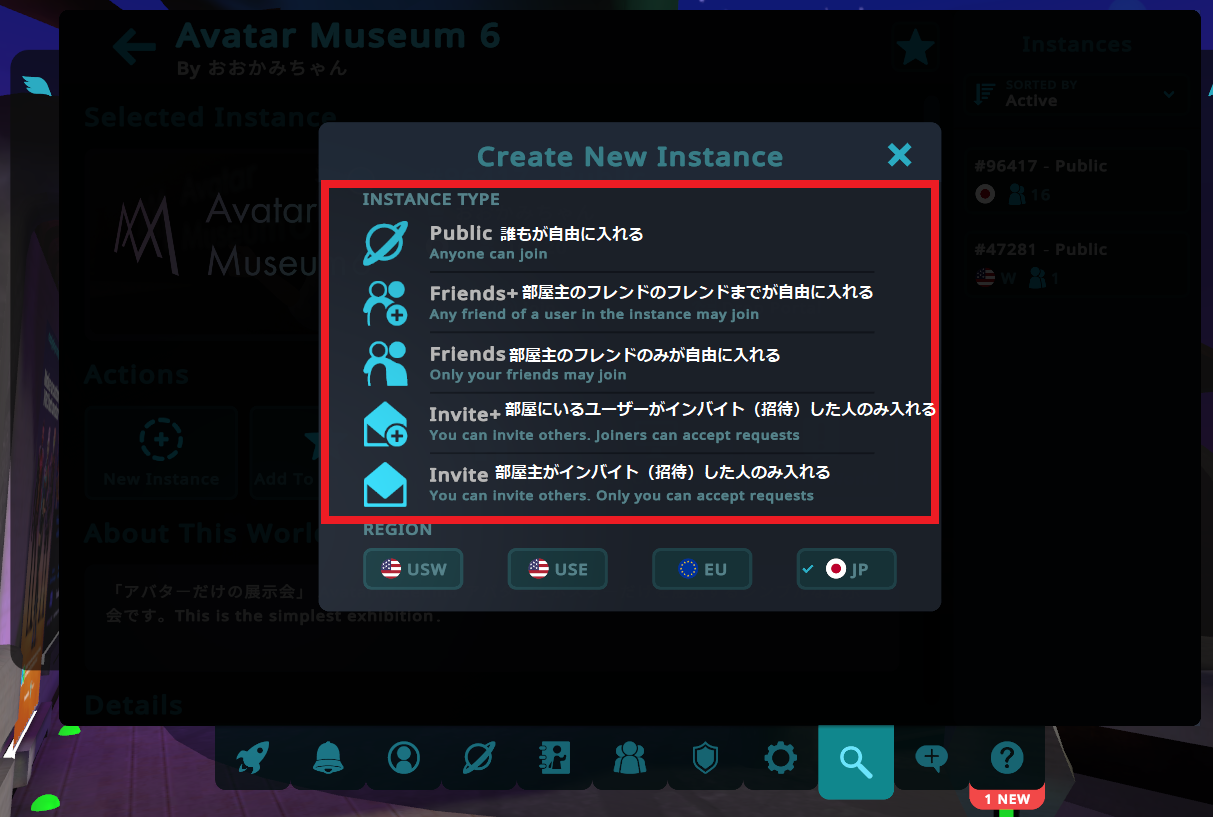
VRChatのインスタンスの種類は以下の5通りです。
- Public 誰もが自由に入れる
- Friend+ 部屋主のフレンドのフレンドまでが自由に入れる
- Friend 部屋主のフレンドのみが自由に入れる
- Invite+ 部屋にいるユーザーがインバイト(招待)した人のみ入れる
- Invite 部屋主がインバイト(招待)した人のみ入れる
一人でワールドを楽しみたい場合は「Invite+」か「Invite」で立てると、誰にも邪魔されずにワールドを楽しむことができます。
フレンドさんと一緒にワールドを楽しみたい場合は「Friend」や「Friend+」で立てると、フレンドだけが自由に部屋に出入りできます。

うたの
ちょっとややこしいですが、遊んでいるうちに自然と覚えていきます。
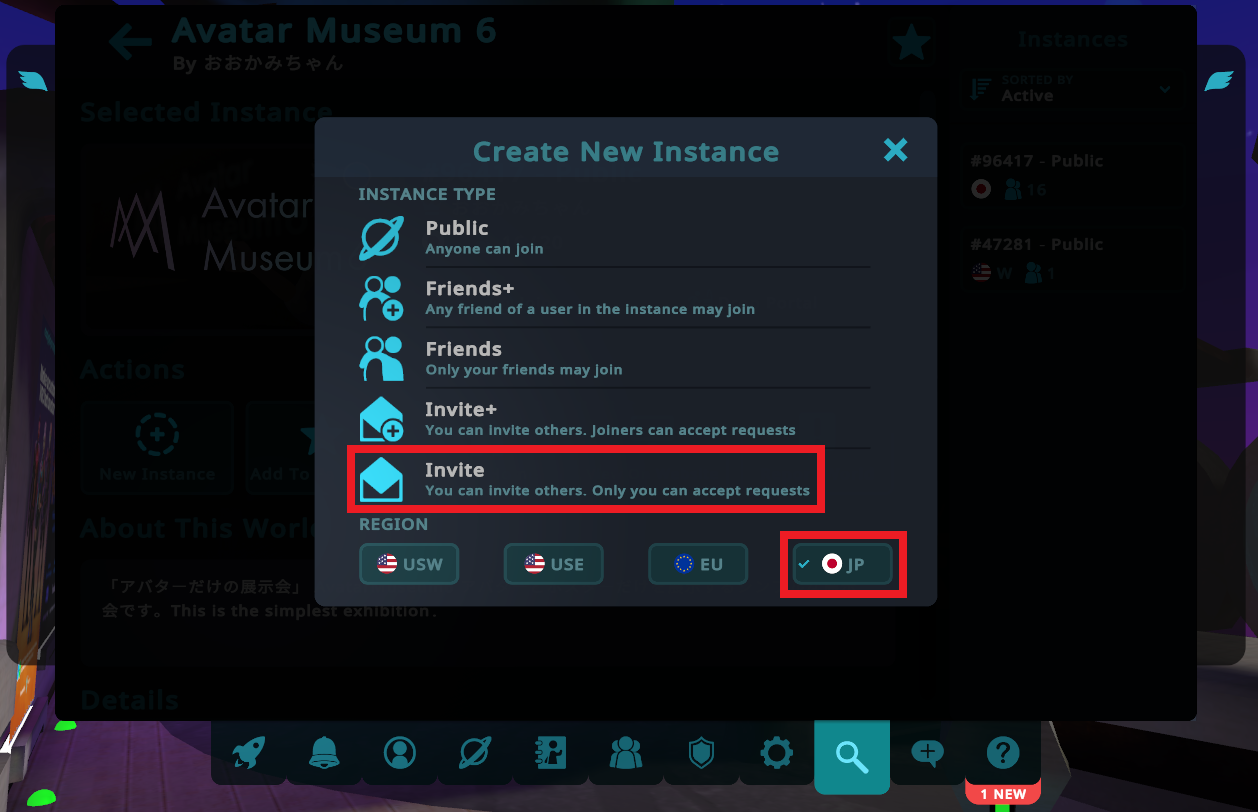
立てたいインスタンスを選択します(ここでは誰にも邪魔されずにワールドを楽しみたいので「Invite」を選択しました)
「Region」ではどの国のサーバーでインスタンスを立てるかを選択します。
USW(西アメリカ)USE(東アメリカ)EU(ヨーロッパ)JP(日本)から選択できます。
日本在住の場合は日本のサーバーで立てれば遅延を防ぐことができるので、そのままチェックを変えないでおきます。
日本に住んでいるからといって、他のサーバーのインスタンスに入れないわけではないのでご安心ください。
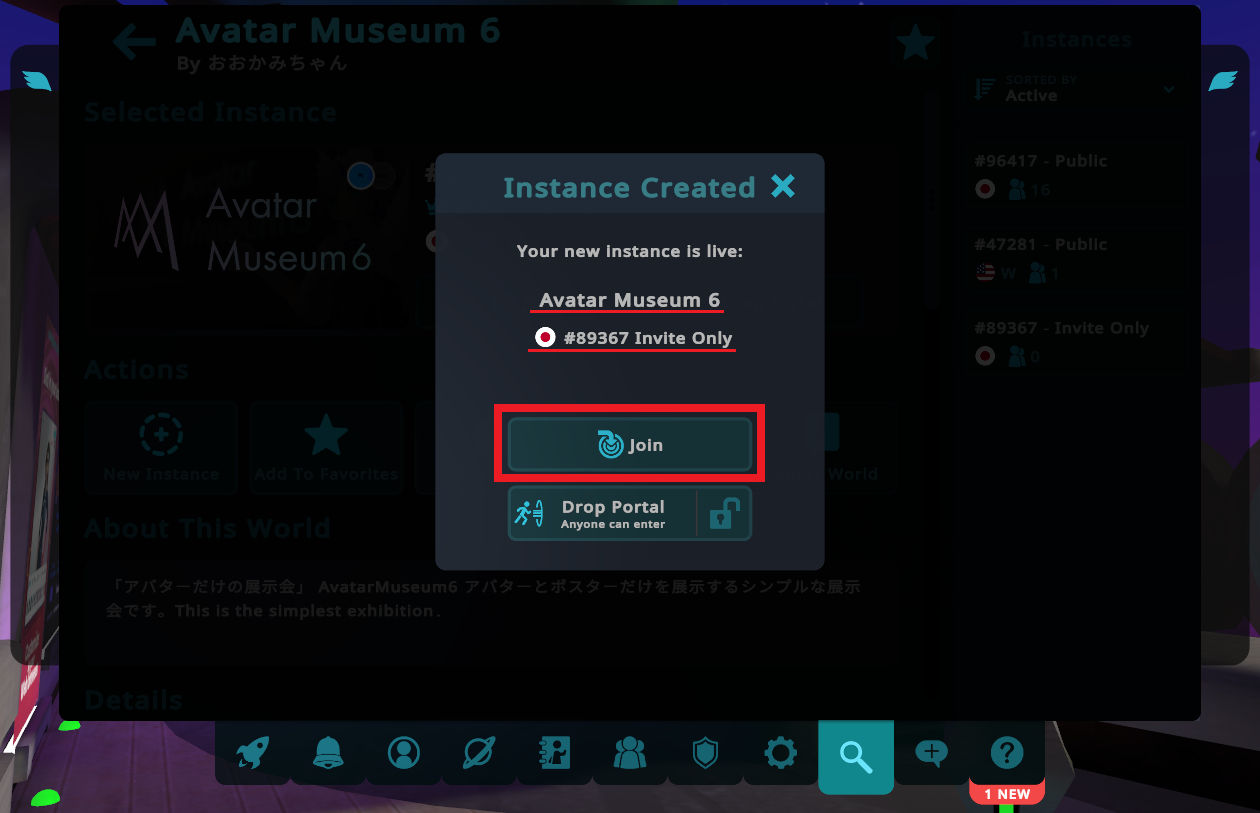
自分が選択したワールドのインスタンスになっているか確認して「Join」を選択するとワールドに移動できます。
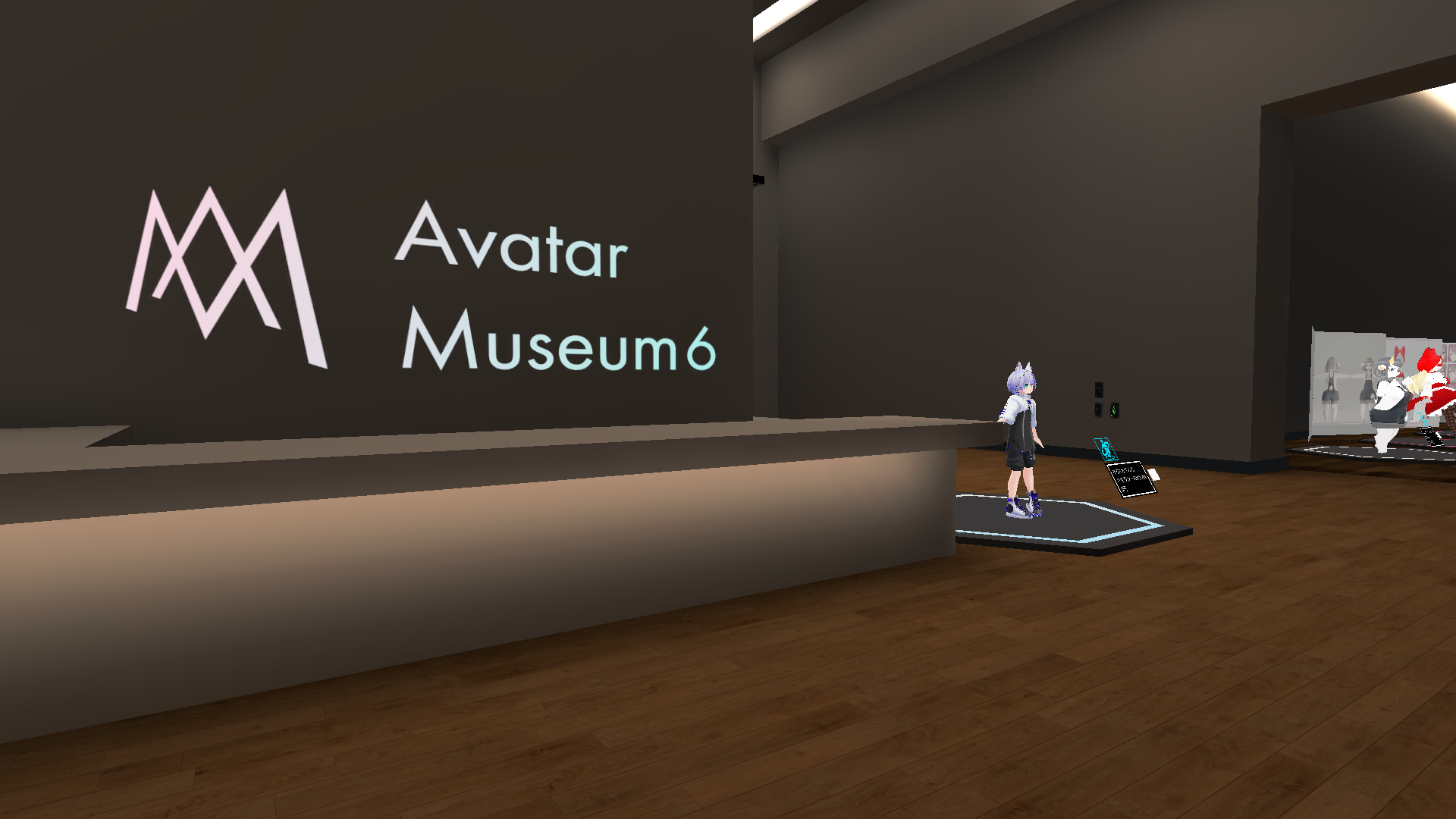
来れました!
ゆっくりとワールドをお楽しみください。

うたの
次にVRChatの公式WEBサイトからの検索方法を解説します
VRChat公式WEBサイトから検索する
ワールド検索はVRChat公式WEBサイトからもできます。
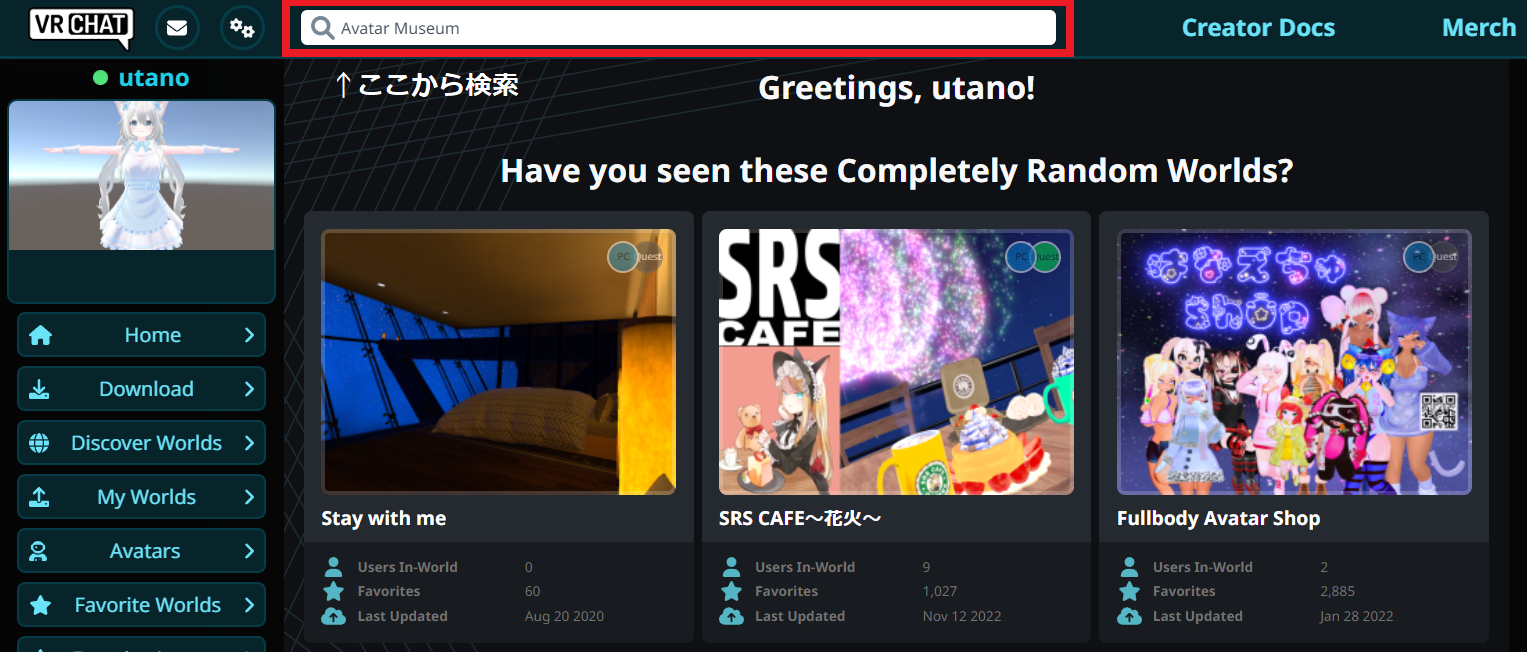
VRChat公式サイトにログインして、上部の検索窓から行きたいワールド名を入力します。
試し「Avatar Museum」と検索してみます。

うたの
日本語入力もできます。多少スペルが間違っていてもヒットされることもあります
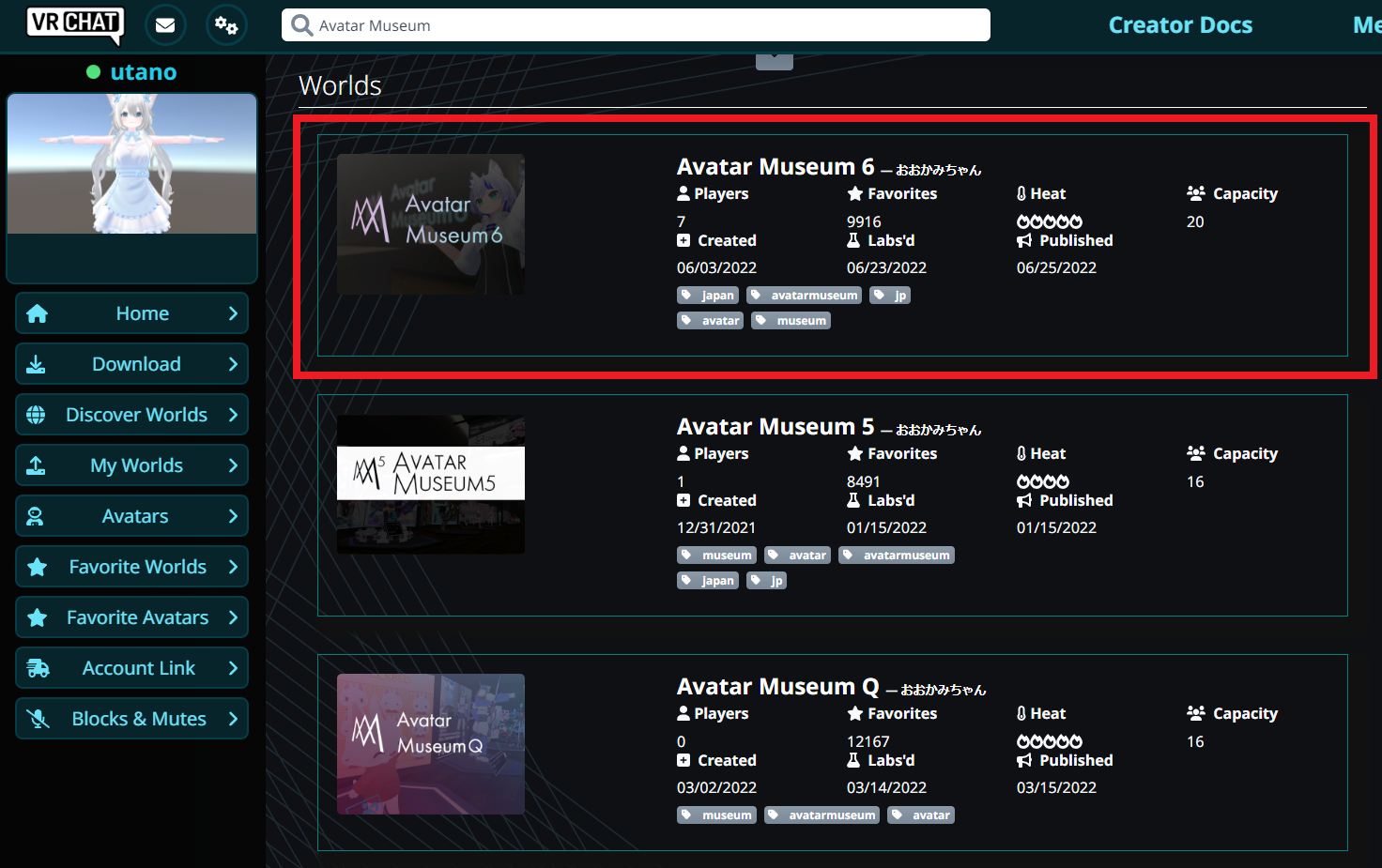
画面を下の方にスクロールさせると検索結果が出てきます。目的のワールドのサムネをクリックします。
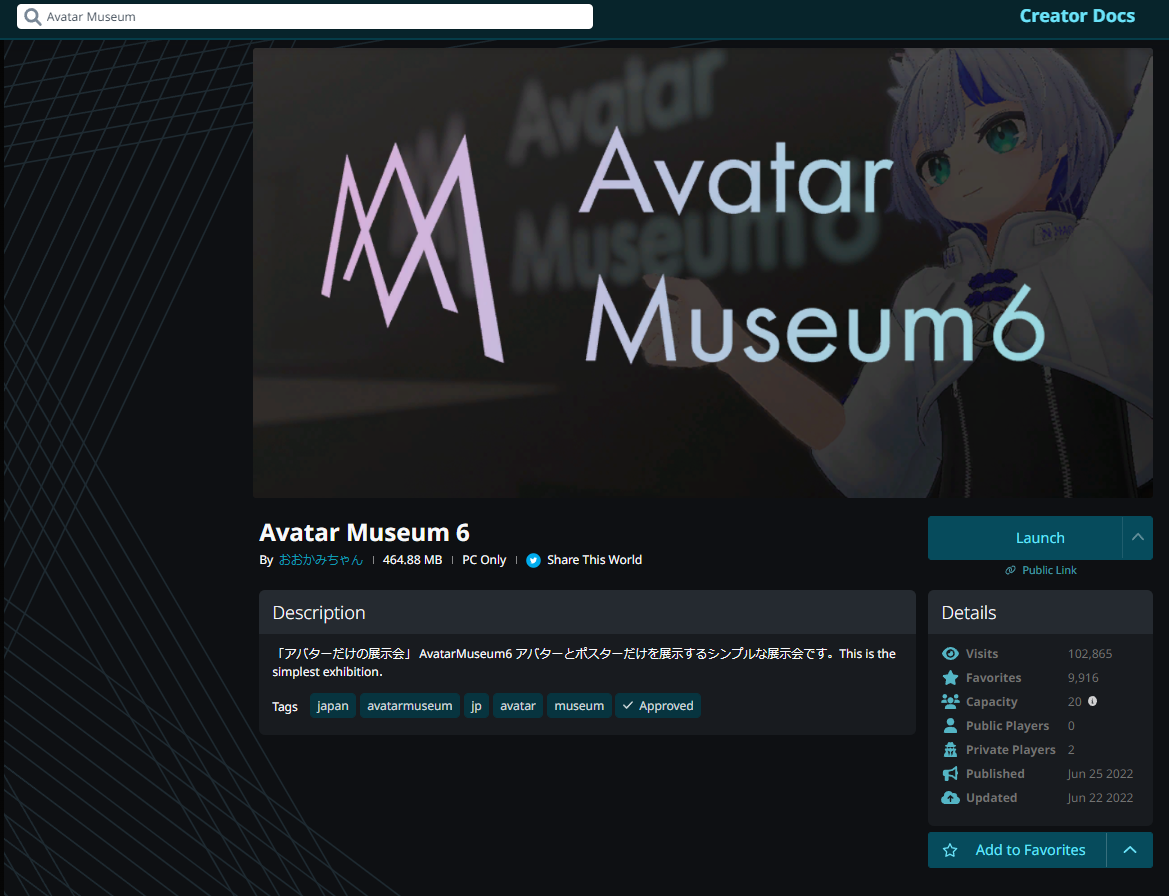
ワールドの詳細画面になります。ここからお気に入りに登録したり、インスタンスを立てたりすることができます。
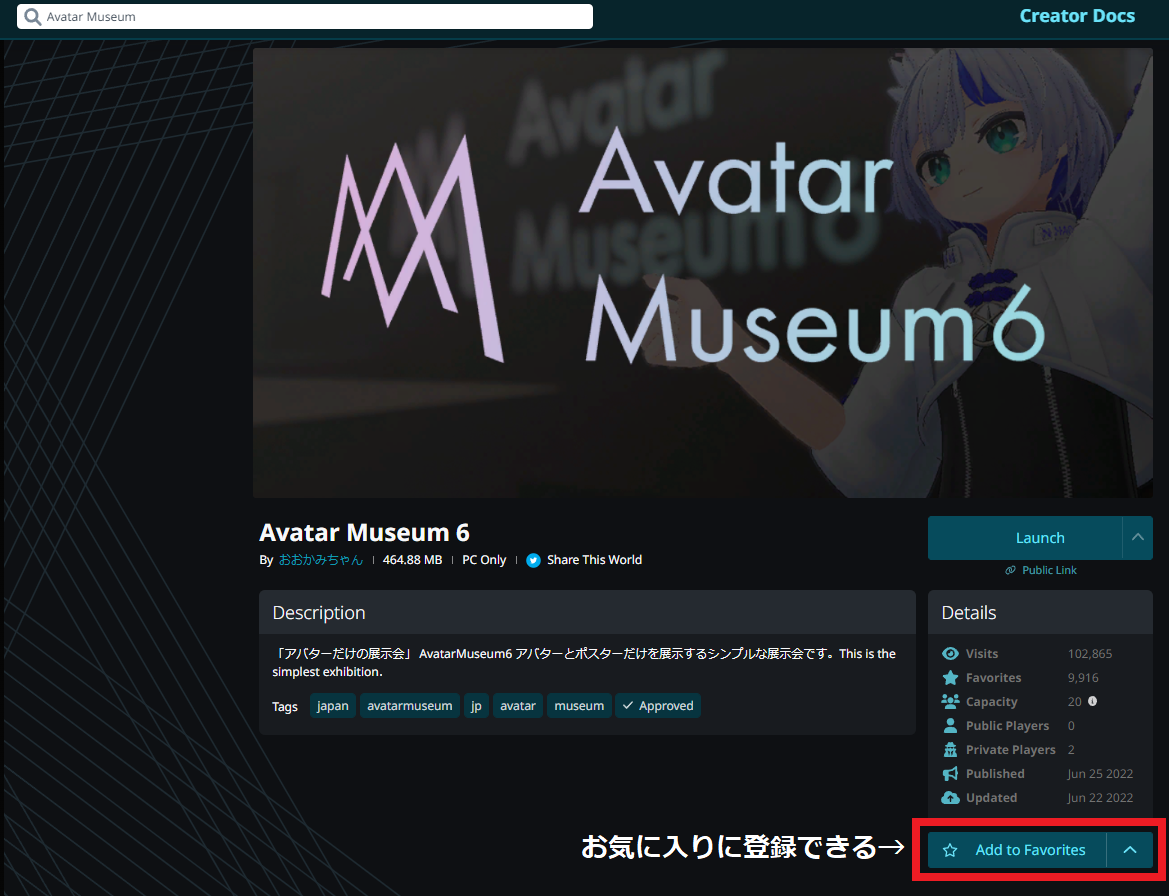
お気に入りに登録するには右下の「Remove Favorite」をクリックします。
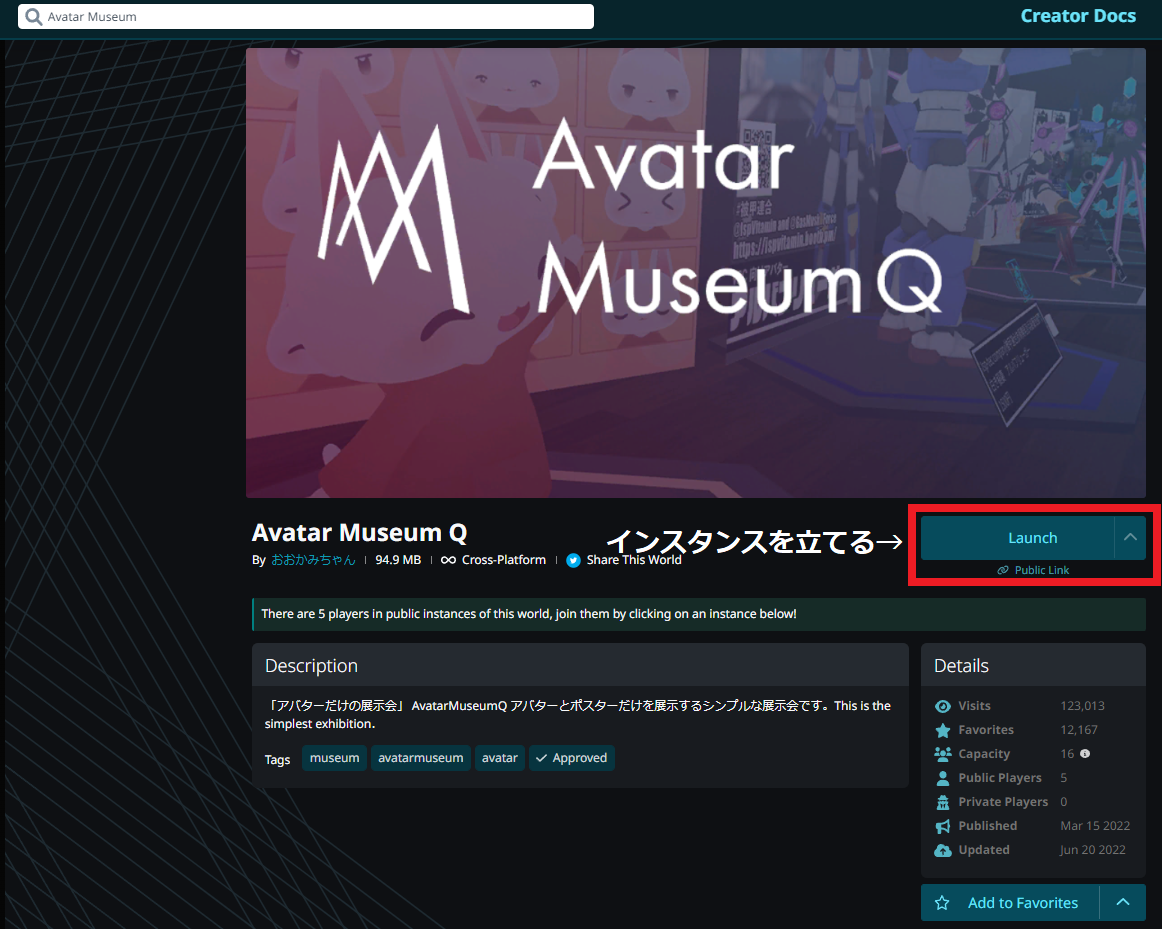
インスタンスを立てるには「Launch」をクリックします。後の手順はVRChat内から検索する方法と同じです。